Photoshop oferă o varietate impresionantă de opțiuni pentru editarea imaginilor, iar printre cele mai puternice unelte sunt filtrele Scharf și Weichzeichnungsfilter. Aceste filtre nu sunt doar ușor de folosit, ci adaugă și o notă profesională imaginilor tale. În acest ghid, vei învăța cum să folosești aceste filtre eficient pentru a obține rezultate uimitoare și pentru a duce editarea ta de imagini la următorul nivel.
Concluzii principale Filtrele Scharf și Weichzeichnungsfilter sunt esențiale pentru editarea imaginilor. Combinând aceste filtre cu înțelepciune, poți îmbunătăți focalizarea imaginilor tale și poți crea tranziții reușite între claritate și neclaritate. Filtrul de clarificare scoate în evidență detaliile, în timp ce filtrul de estompare face ca imaginea să pară mai armonioasă.
Ghid pas cu pas
Pentru început, selectează nivelul pe care dorești să-l editezi. Deschide Photoshop și încarcă imaginea ta. Poți alege orice nivel pentru a experimenta cu filtrele.
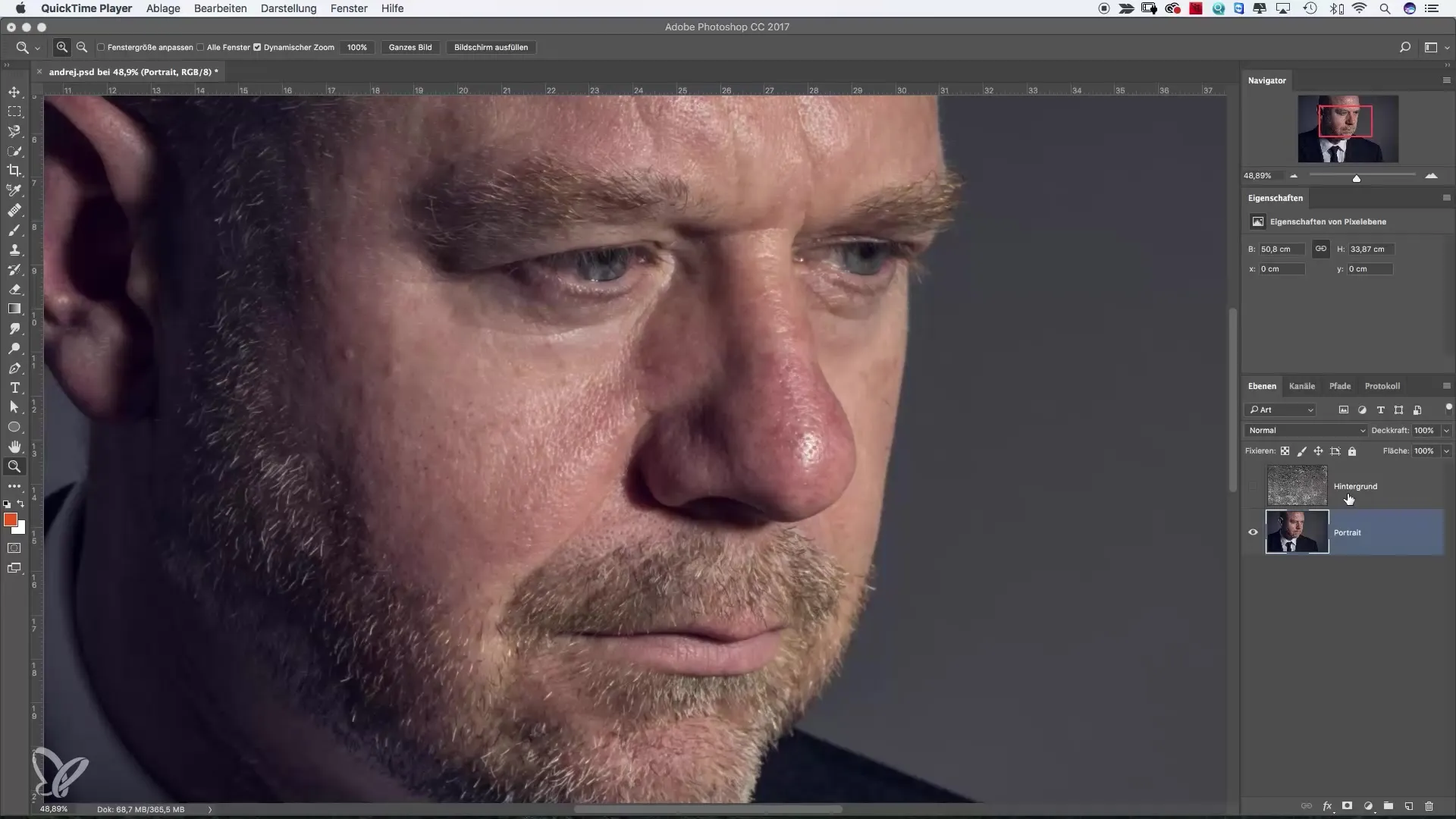
Alege acum domeniul filtrului. Mergi la "Filtru" în partea de sus a barei de meniu. Aici vei găsi o varietate de opțiuni. Printre filtrele de clarificare există mai multe subcategorii care îți oferă multe posibilități de a edita creativ imaginea ta.
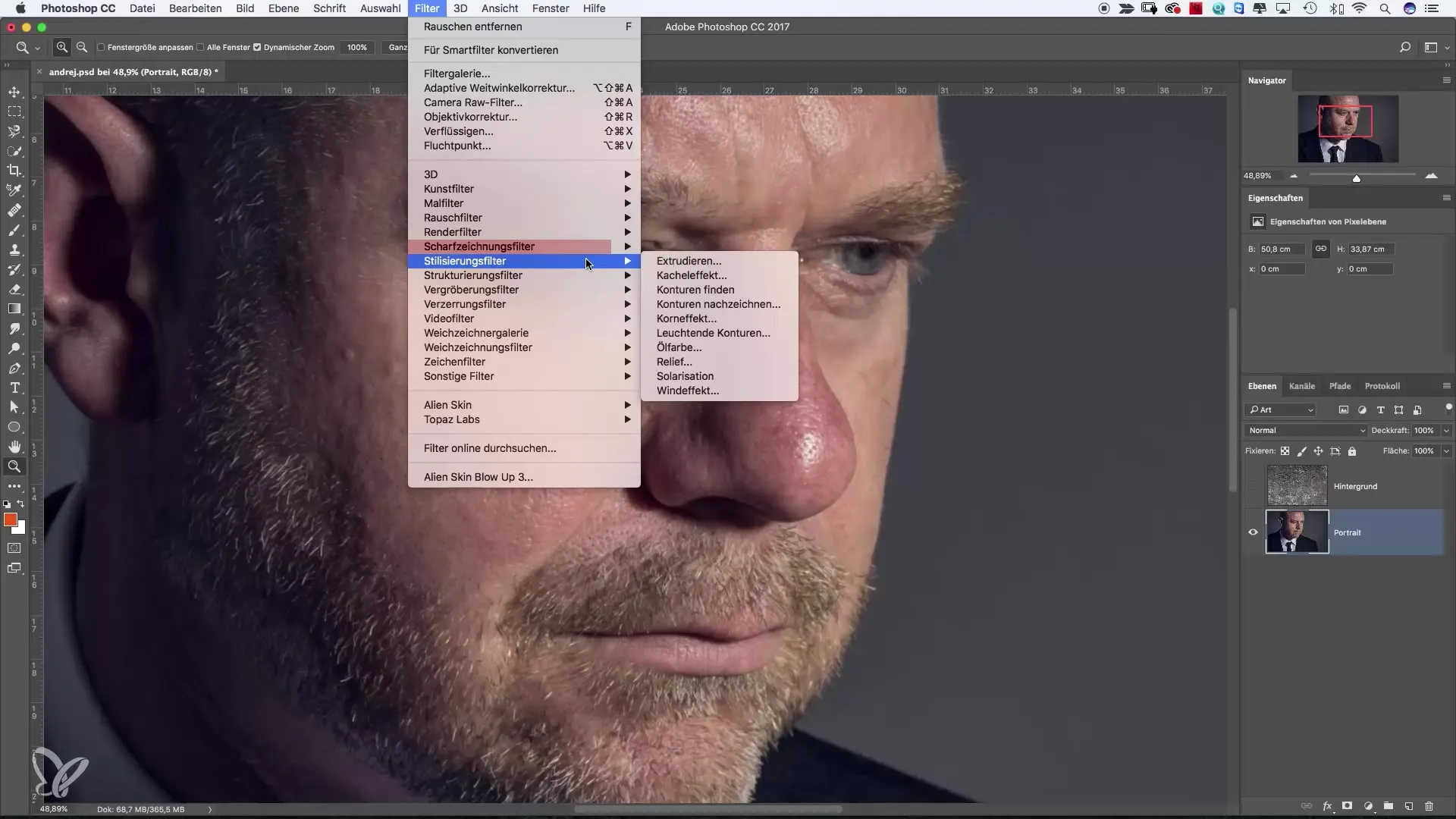
Îți recomand să încerci filtrele individual. De exemplu, poți începe cu filtrul "Mascare neclară", deoarece acesta este una dintre cele mai simple metode de a face o imagine mai clară. Vei observa că imaginea se schimbă imediat de îndată ce adaugi filtre de claritate sau ajustezi setările.
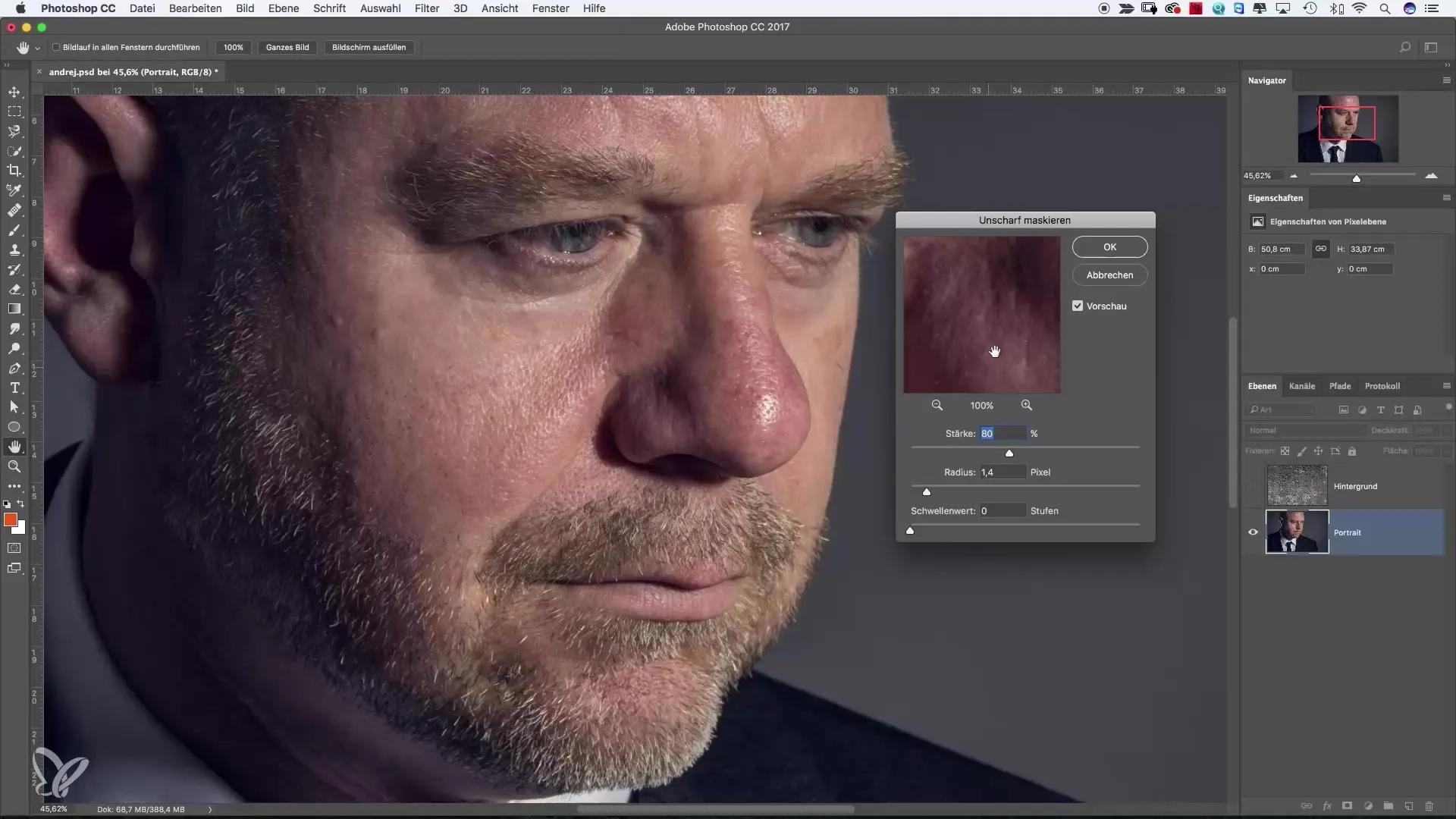
În pasul următor, vom aplica filtrul de mascare neclară. Când aplici filtrul, se va deschide o fereastră de dialog. Aici poți seta intensitatea și raza. La început, setează raza pe 1 și intensitatea pe o valoare mare pentru a vedea efectele.
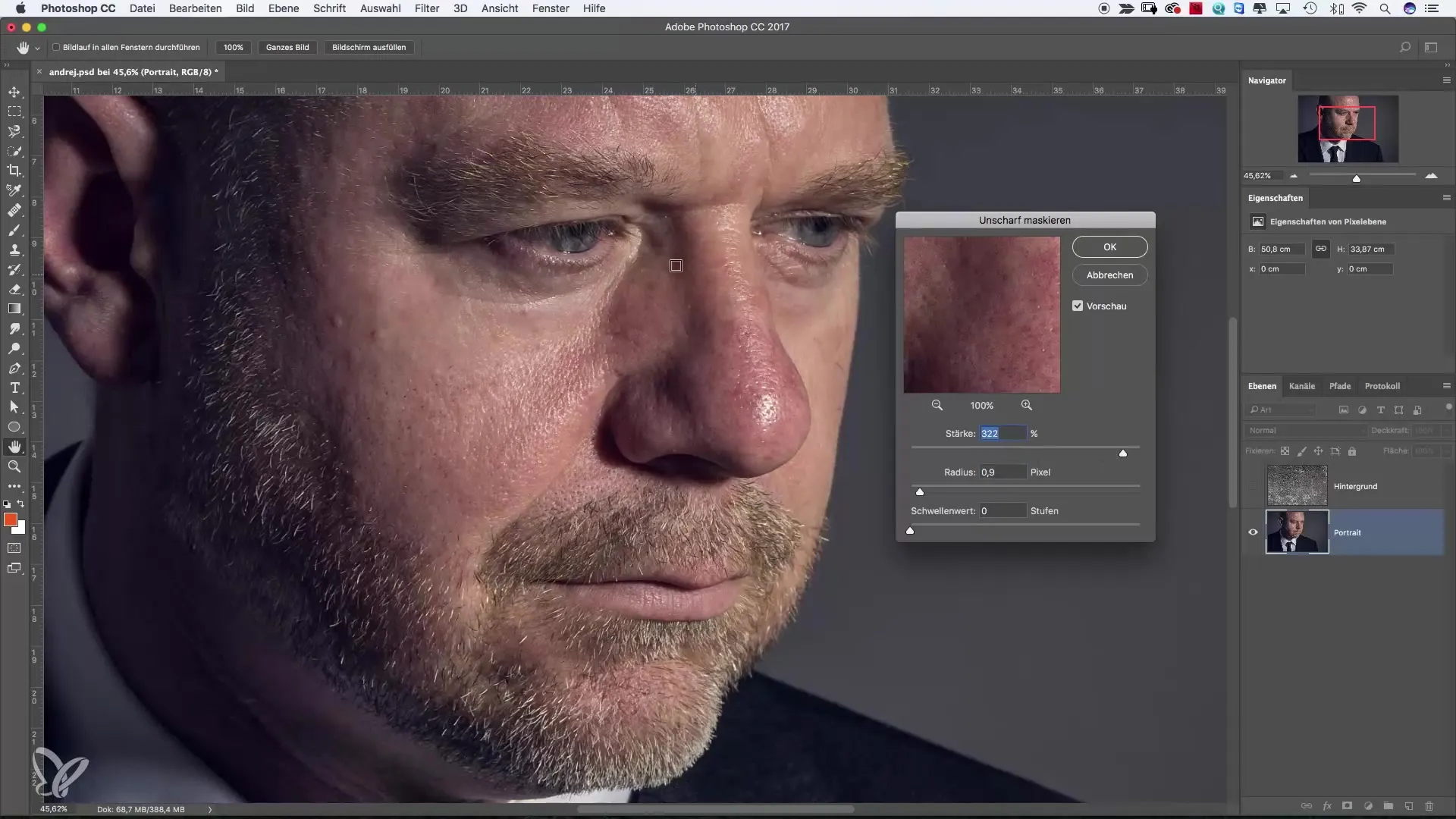
Privește imaginea. Vei observa că detalii precum firele de barbă au mai multă structură și claritate. Fii atent cu setarea intensității, deoarece valori prea mari pot părea nefirești. O raza de maxim 15 este de obicei suficientă pentru a optimiza claritatea.
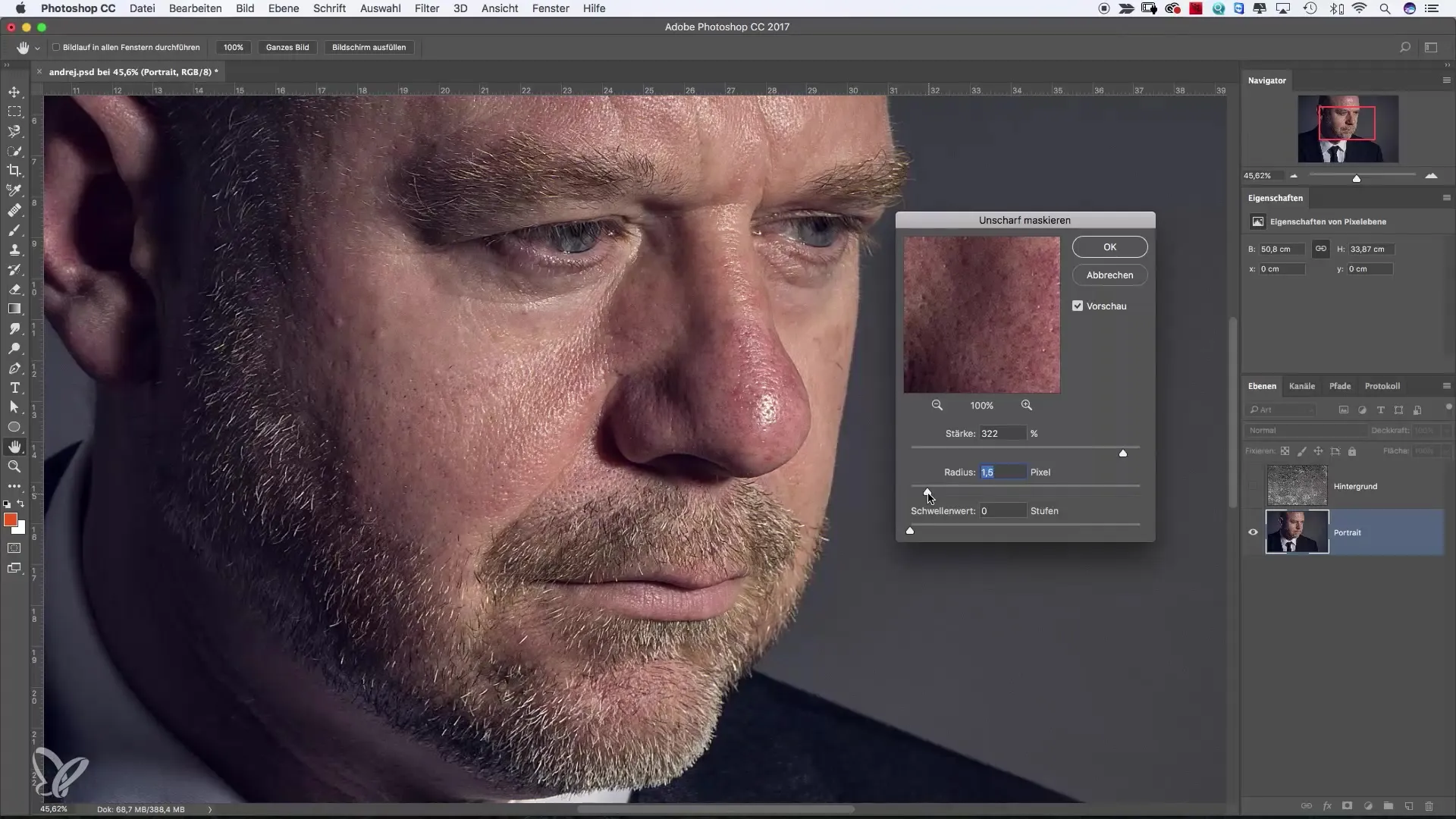
După ce ești mulțumit de valori, confirmă setările și verifică modificările. Vei putea observa o diferență semnificativă între captura originală și imaginea clarificată.
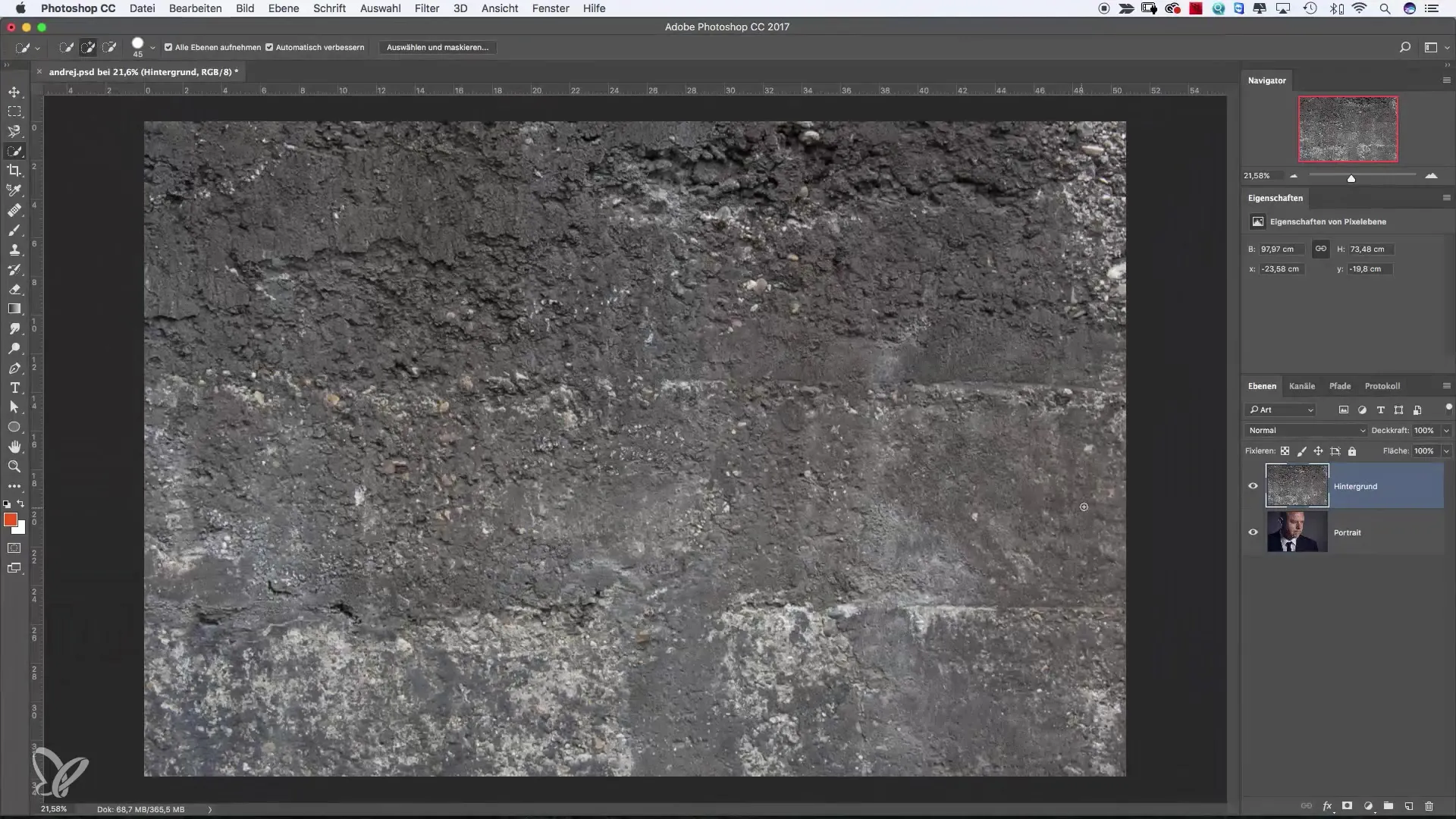
Acum vrem să estompăm un fundal. Convertește nivelul de fundal într-un obiect inteligent. Fă clic dreapta pe nivel și alege „Convertește în obiect inteligent”. Acest lucru îți permite să editezi filtrele mai târziu fără a pierde calitatea.
Cu obiectul inteligent poți alege filtrul de estompare. Mergi din nou la „Filtru” și alege „Filtru de estompare” apoi „Estompare gaussiana”. Acest instrument te ajută să estompezi ușor fundalul și să evidențiezi persoana din prim-plan.
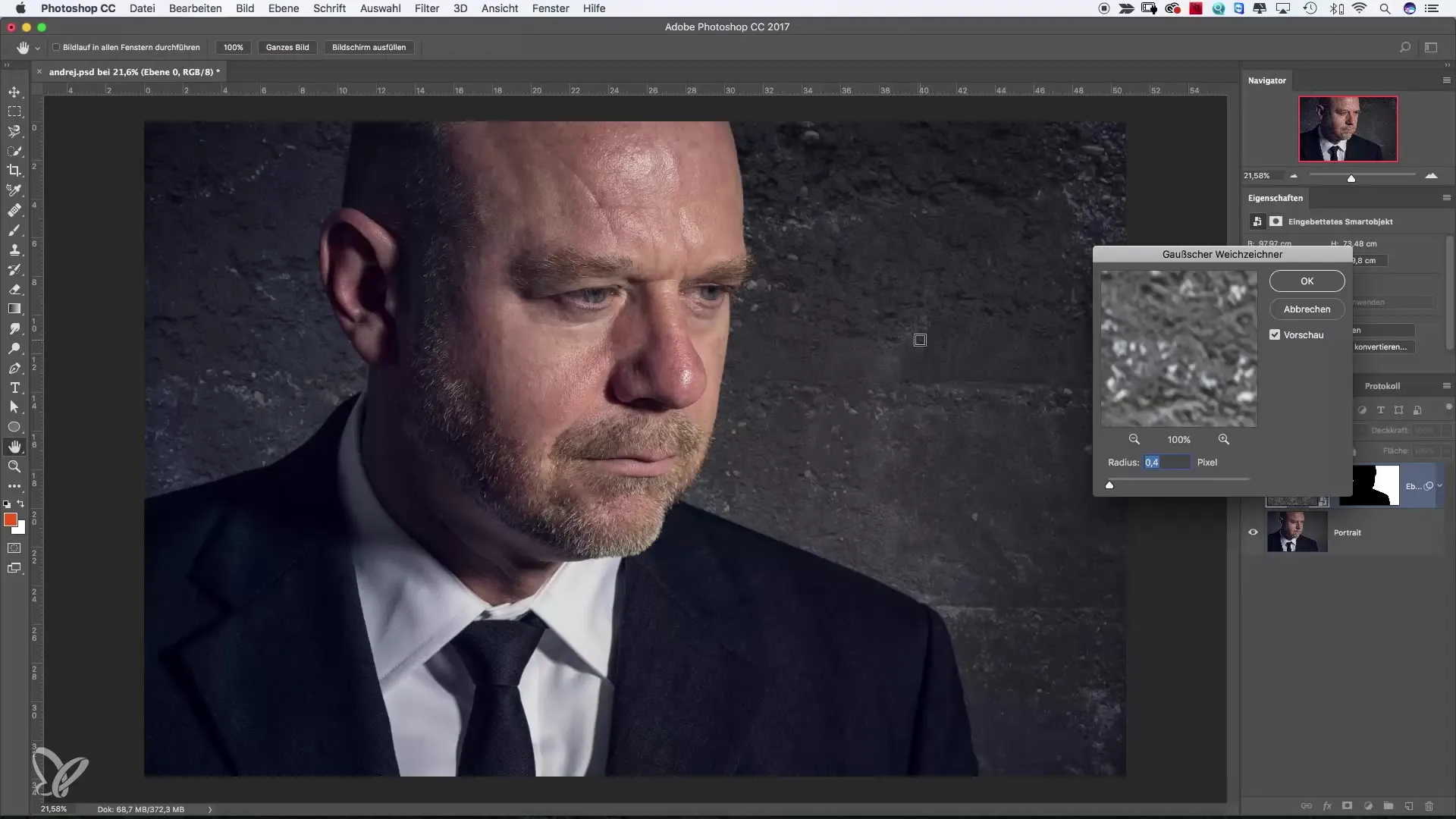
Fă o selecție grosieră în jurul subiectului tău și apoi inversează masca. Astfel te asiguri că doar fundalul este estompat, în timp ce portretul rămâne clar. Ai grijă ca tranziția între clar și neclar să arate armonios.
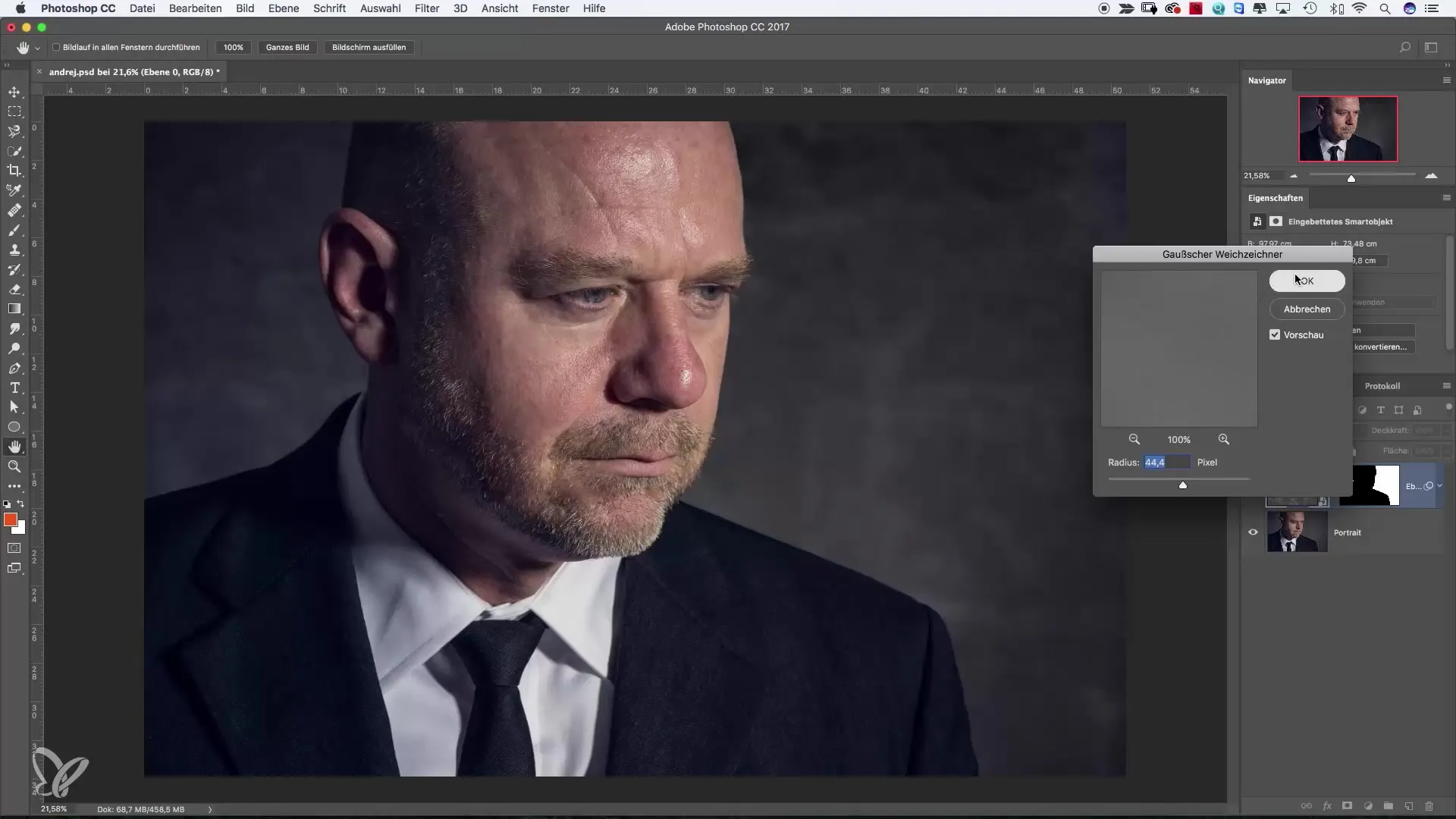
Un mic sfat: dacă aplici filtrul pe un obiect inteligent, poți ajusta neclaritatea oricând revenind la filtrul corespunzător apăsând pe pictograma din dreapta. Acest lucru îți permite să revii mereu la setări.
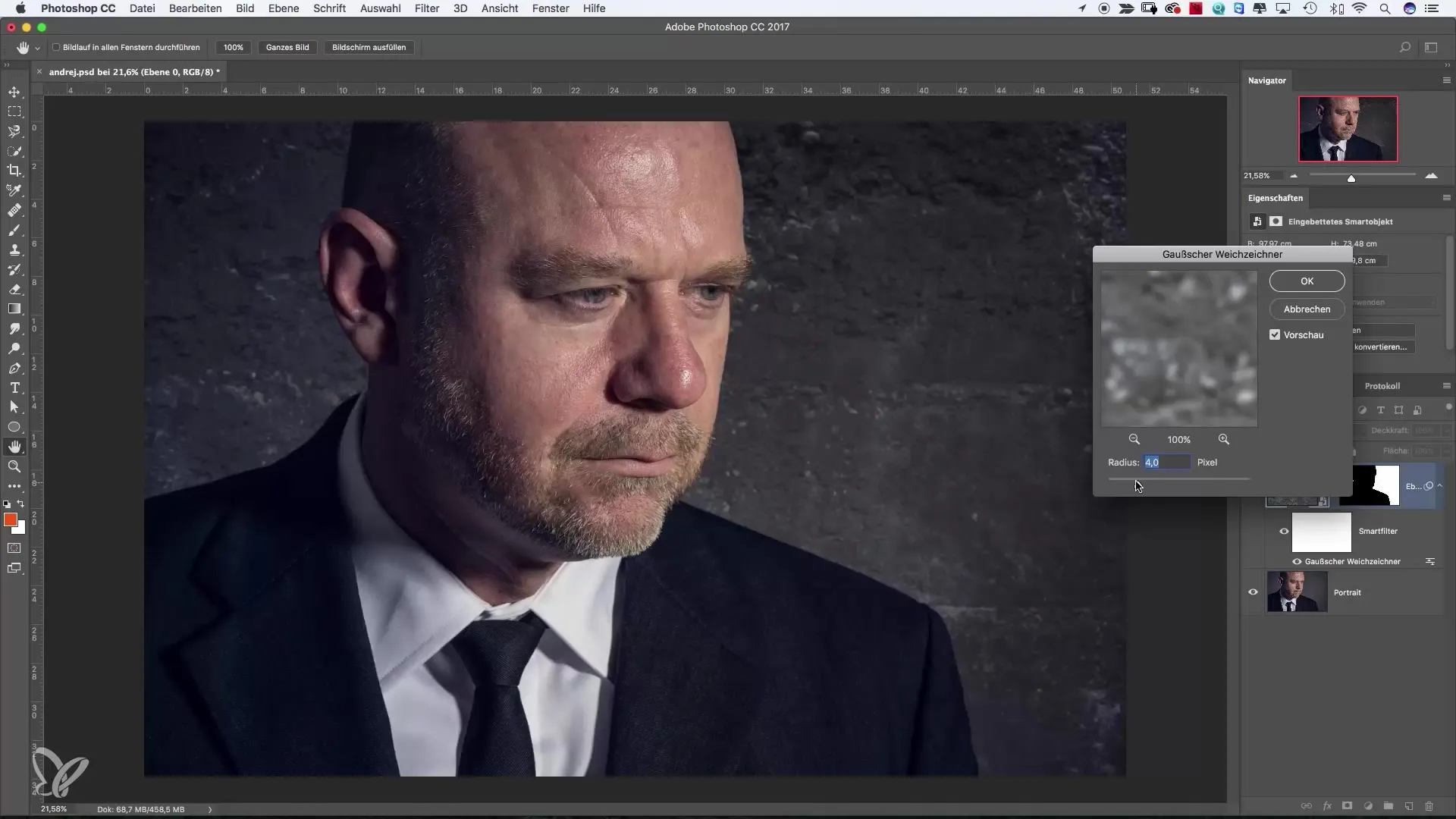
Acum poți experimenta și mai mult cu imaginea ta. Prin aplicarea mai multor filtre pe un obiect inteligent, poți lăsa liberă cursul creativității tale și poți obține efecte interesante. Ce este frumos la acest lucru este că ai mereu posibilitatea să ajustezi aceste efecte.
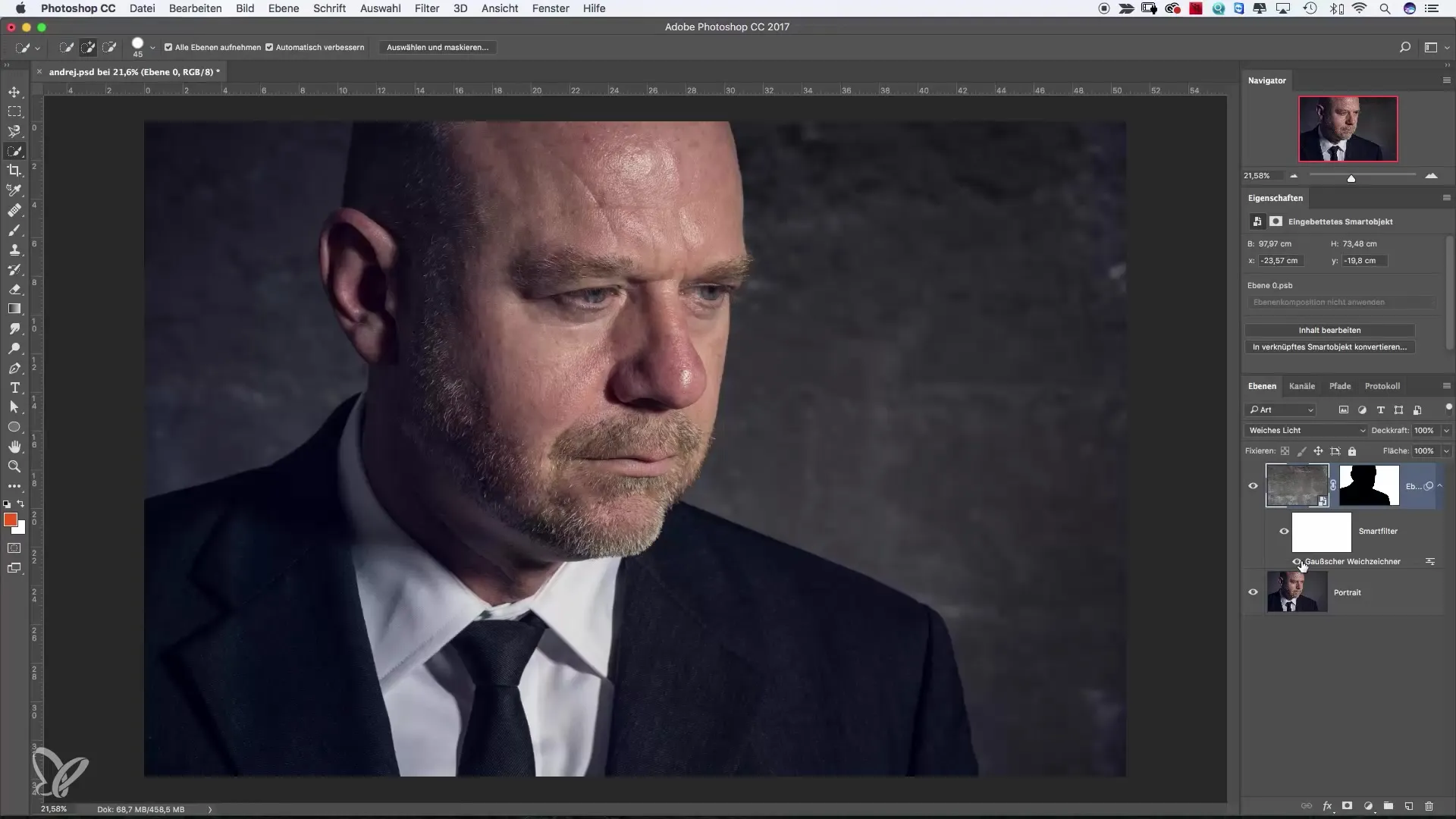
În concluzie, acestea sunt cele două filtre fundamentale în Photoshop care îți vor facilita munca. Aceste filtre îți oferă o bază solidă pentru a-ți îmbunătăți abilitățile de editare a imaginilor și pentru a încerca tehnici creative.
Rezumat – Filtrele Scharf și Weichzeichnungsfilter în Photoshop îți îmbunătățesc editarea imaginilor
Utilizarea filtrelor Scharf și Weichzeichnungsfilter în Photoshop este una dintre cele mai eficiente metode de a evidenția imaginile tale. Aceste filtre îți permit să faci detalii vizibile și să creezi tranziții blânde – o combinație perfectă pentru a direcționa focalizarea și a optimiza efectele vizuale.
Întrebări frecvente
Cum aplic un filtru de clarificare?Alege nivelul dorit, mergi la „Filtru”, selectează „Filtru de clarificare” și ajustează setările.
Care este avantajul unui obiect inteligent?Obiectele inteligente permit editarea non-distructive a filtrelor, astfel încât să poți schimba setările acestora oricând, fără a pierde datele originale ale imaginii.
Pot aplica mai multe filtre pe un nivel?Da, poți aplica mai multe filtre pe un obiect inteligent și poți combina și ajusta efectele acestora după cum dorești.
Cum găsesc intensitatea corectă pentru filtrul de clarificare?Intensitatea depinde de imaginea ta. Începe cu o valoare mai mare și ajustează-o după nevoie. Nu exagera pentru a evita rezultatele nefirești.


